💻
新しいMacを丁寧にセットアップしていく(おすすめアプリ、設定)
新しいMacを手に入れました。初めての ARM Mac。
15年近くMacを使っていますが、毎回交換前は中がぐちゃぐちゃになっています。
今回こそは、という気持ちで丁寧にセットアップするついでにこの記事を備忘録として残します。
各アプリの細かい設定などはあんまり語ってません。
1. Chrome (と新しく入れたアドオン)
Chromeは言わずもがな。
DARK READER
- ダークモード非対応サイトも自動で色調整して目に優しいサイトにしてくれます。
適用前
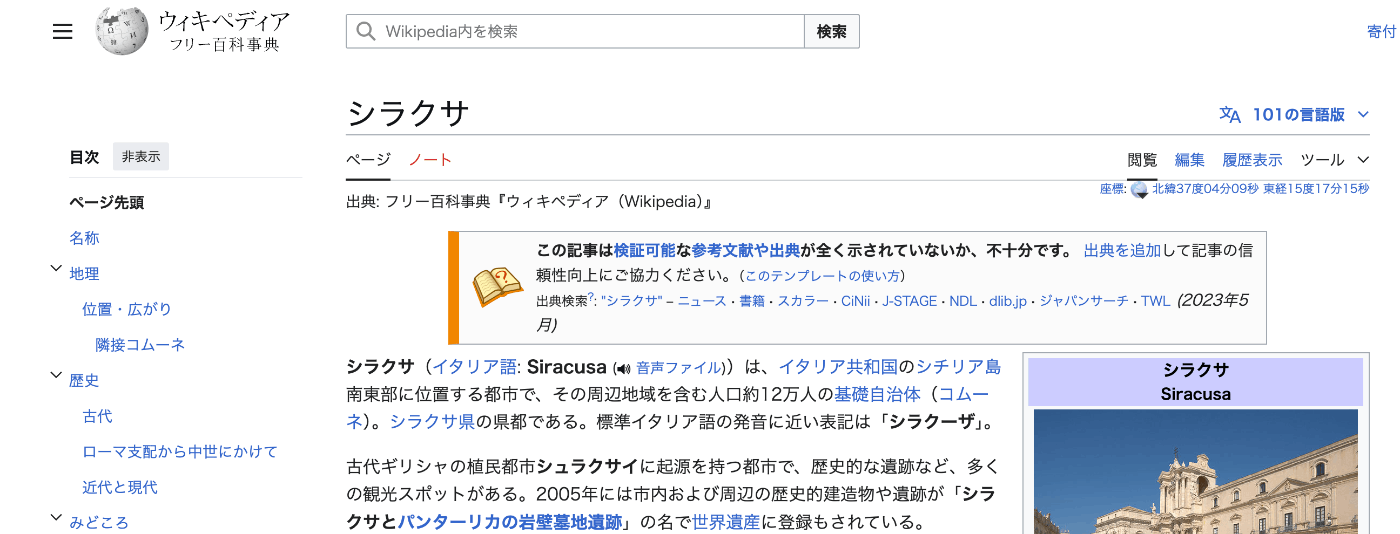
適用後
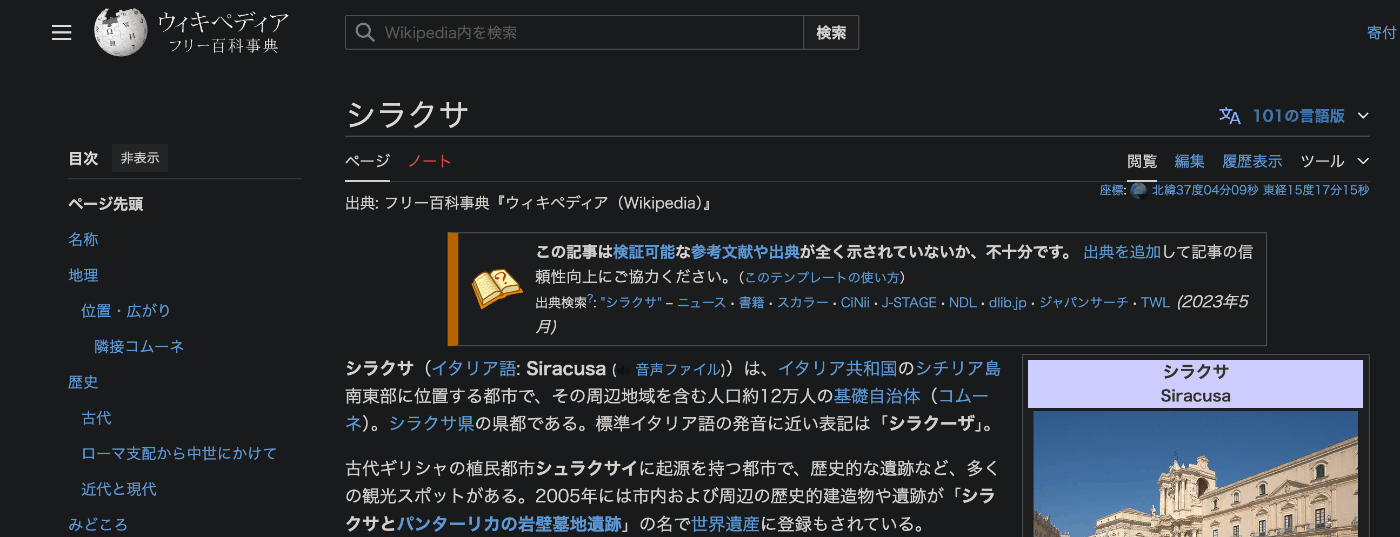
(例にWikipediaを使ってますが、ネイティブでダークモード対応してます)
2. Firefox
- ブラウザはなんぼあっても困りませんからね。
3. BetterTouchTool(有償)
- トラックパッドの拡張、ショートカットの挙動をアプリごとに変えられる神アプリ。10年以上使ってます。
-
設定例:
-
三本指 下スワイプ =
⌘ + W(タブ、ウィンドウ、アプリを閉じる) - Windowsであるようなウィンドウを画面枠にぶつけてサイズ調節する機能も便利。(画像)
-
三本指 下スワイプ =
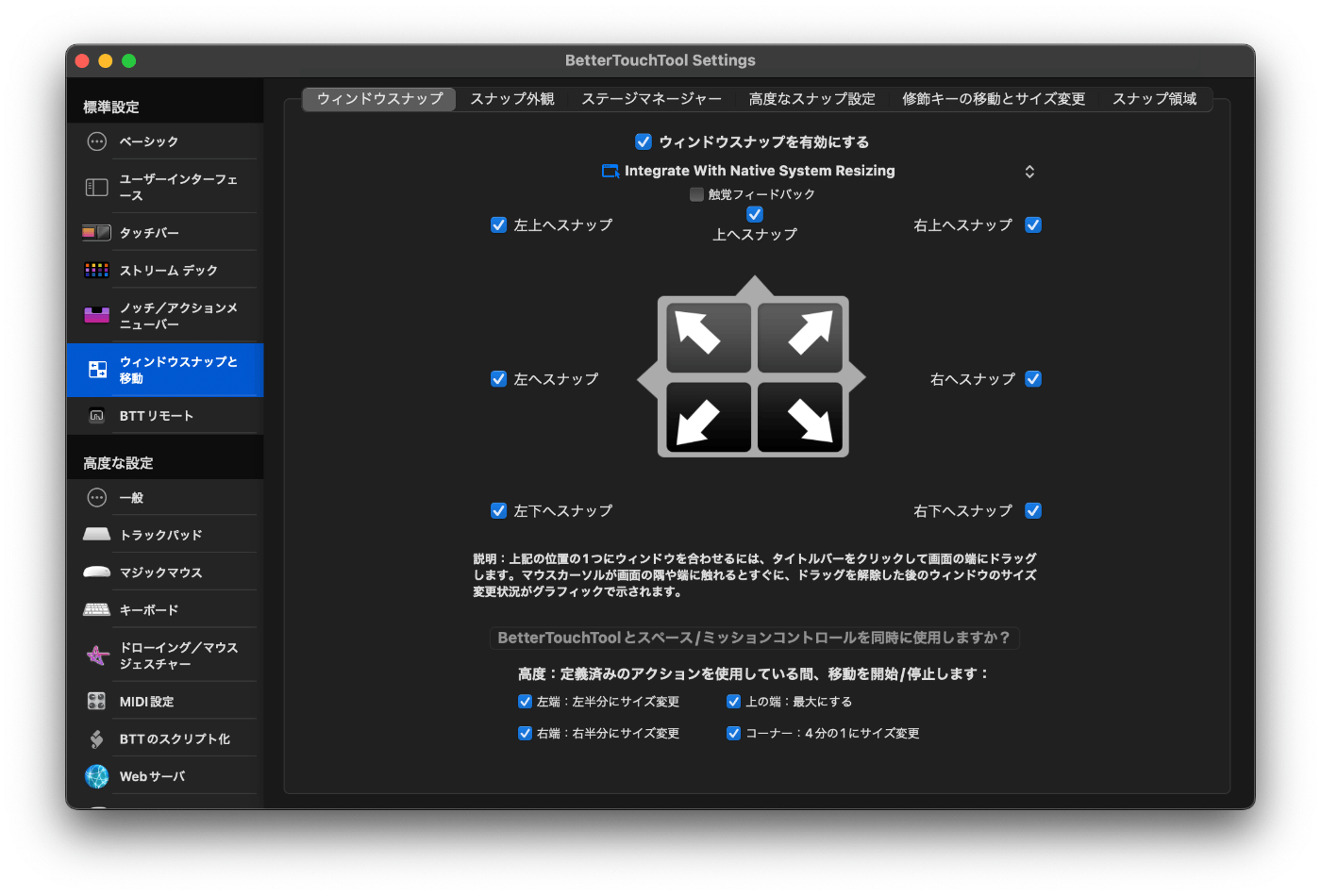
4. Clipy
- クリップボードの履歴管理ができる。ここ数年で入れたソフトで一番良い。
- この候補を表示する画面が入力中にショートカットキーで出せて、それを矢印で選択できるのが超便利

5. Monosnap
- 以前はLightShotを使っていましたが、AppStoreから入れられなくなっててやむなく。
- 個人的にはちょっと機能過多。
- 保存、コピー前にモザイク処理できるのは便利。
6. Hidden Bar
- メニューバーの整理整頓
- 常時表示する必要のないアプリのアイコンを隠せます。たくさん表示するとうるさいので。
7. Karabiner-Elements
- キーボードのカスタマイズアプリ。キーバインドを変更できます。キーボードごとに設定もできるので、外部キーボードに合わせて内蔵をカスタマイズ、みたいなこともできます。
-
CapsLock を
⌘に変更。 - ctrl + hjkl で方向キーのように移動。
-
CapsLock を
8. AltTab
- Windowsみたく option+tabでウィンドウの切り替えができます。
- デフォルトだとアプリ切り替えのみでウィンドウを一発で選択できないのが不便(特に chrome)でした。これだと全ウィンドウの切り替えができます。
- 私は ⌘ + tab で設定しています。
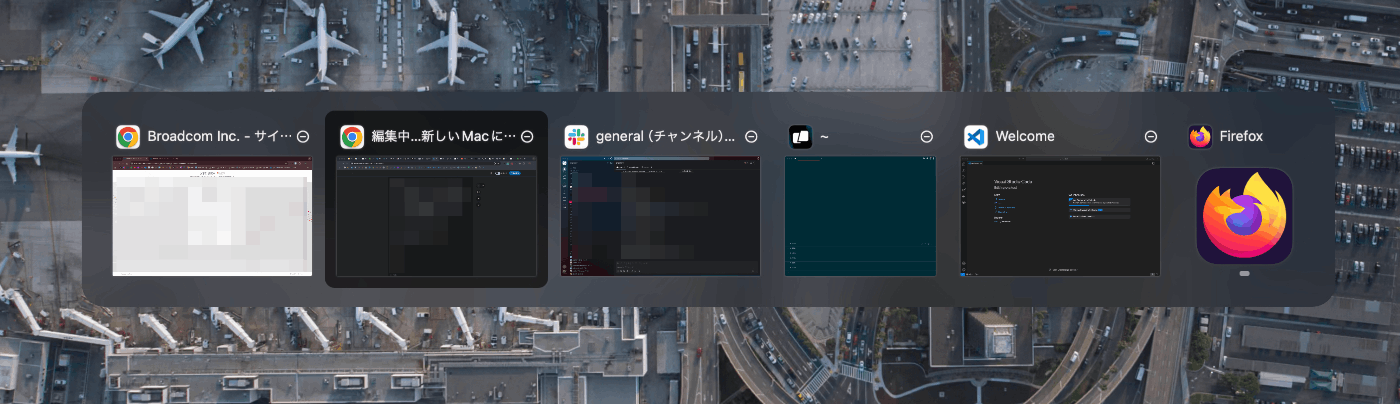
9. Google Drive
- 基本的にローカル保存はせずクラウドに一元管理。
10. Zoom
- ブラウザ版もありますが、一応アプリもインストールしておきます。
11. Google 日本語入力
- ことえり時代ほどのアドバンテージはなくなっている気はします。
- ATOK欲しい。
12. ノッチ周りのメニューバー調整
メニューバーアイコンが多いとノッチに隠れます。なぜこんな仕様なのか・・・。
以下のコマンドで表示間隔を狭められます。

defaults -currentHost write -globalDomain NSStatusItemSelectionPadding -int 6
defaults -currentHost write -globalDomain NSStatusItemSpacing -int 10
出典
13. その他エンジニアツール
- HomeBrew
-
Warp
- モダンなターミナル。
- 最初は慣れないかもしれませんが、豊富な標準機能とサジェストが優秀です。自然言語からコマンドを教えてくれるAIも搭載されてます。
- VSCode
- Docker
14. その他の設定
-
ディスプレイ設定:
- 解像度:
1800x1169 -
NightShift と TrueTone を常時ONに。
- NightShiftは全員ONにしたほうが良い。目の疲れ方が違います。黄色い画面はすぐ慣れます。
- iPhoneもNightShift可能です。
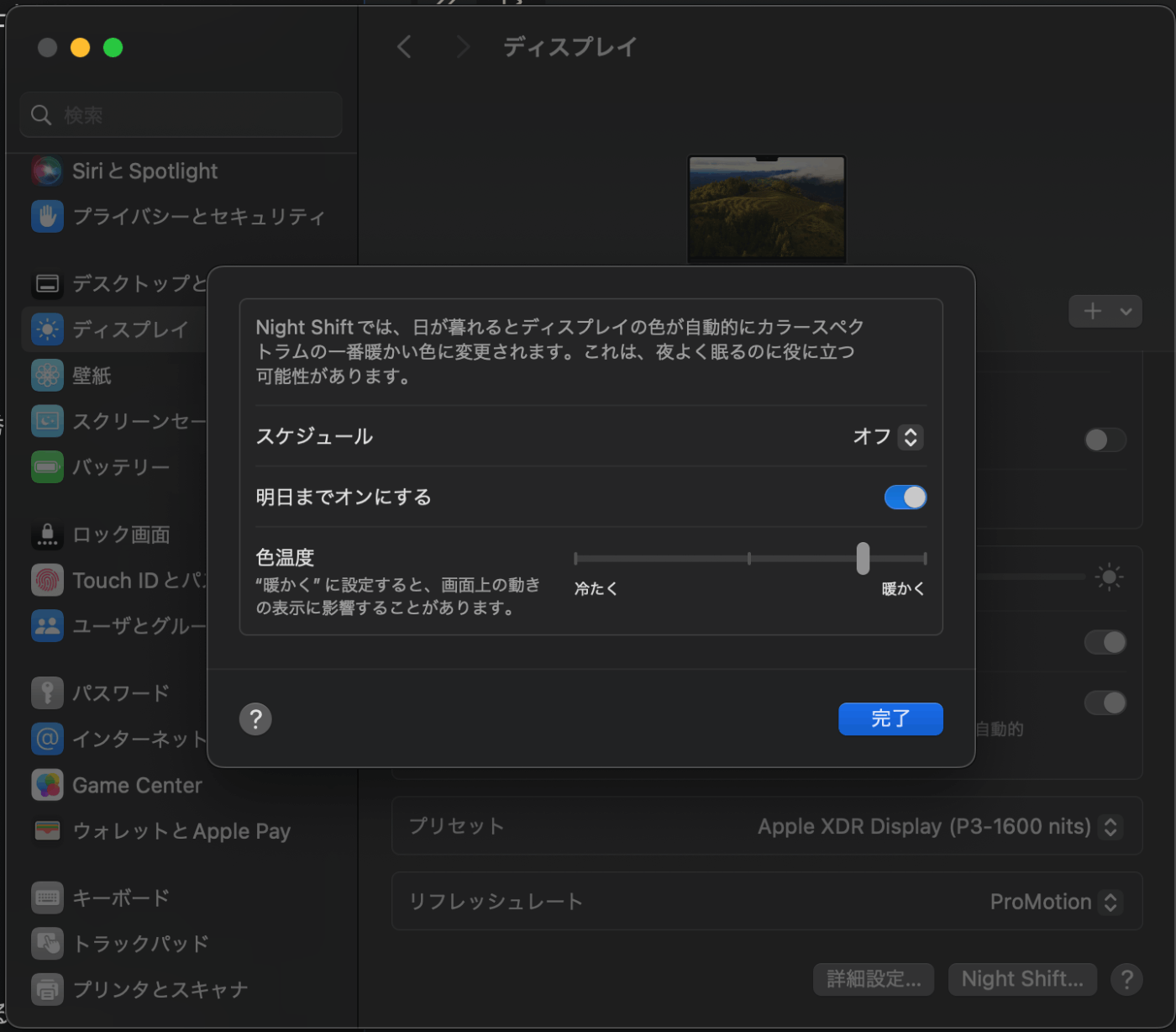
- 解像度:
-
端末名の変更:
- ネットワーク、プロンプト等でわかりやすいように シンプルな英数のみの名前 に変更しましょう。
-
トラックパッドの設定:
- 軌跡の速さ : 最速
Discussion